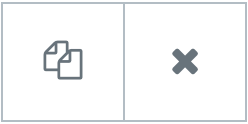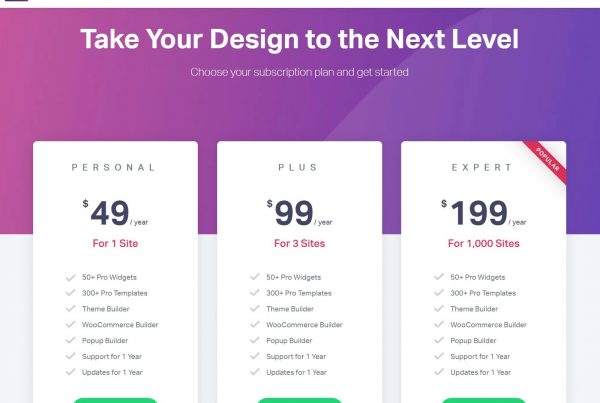Inhalt
zusammenhängende Posts
das Bewertungen (2) Das Widget zeigt ein verschiebbares Karussell mit Nutzerkritiken an.
Inhalt
Diashow
Artikel
Zeigt eine Liste aller Elemente auf der Folie an. Sie können sie ziehen und ablegen, um ihre Reihenfolge zu ändern. Klicken Sie auf die Schaltfläche Element hinzufügen, um der Liste ein weiteres Element hinzuzufügen.
Trinkgeld: Duplizieren oder löschen Sie Elemente schnell, indem Sie auf das Symbol Duplizieren oder Löschen eines Elements klicken
- Bild: Laden Sie das Bild des Rezensenten hoch oder wählen Sie es aus
- Name: Geben Sie den Namen des Überprüfers ein
- Qualifikation: Geben Sie den Titel des Überprüfers ein
- Einstufung: Weisen Sie eine numerische Note von 0,0 bis 5,0 zu
- Symbol: Wählen Sie den Typ des Symbols aus, das Sie verwenden möchten, entweder Font Awesome oder Unicode
- Verknüpfung: Verknüpfen Sie die Bewertung mit einer URL
- Revision: Geben Sie Ihren Bewertungstext ein
- Folien pro Ansicht: Wählen Sie die Anzahl der Folien, die gleichzeitig angezeigt werden sollen, von 1 bis 10
- Folien, um herumzukommen: Wählen Sie aus, wie viele Folien pro Folie von 1 bis 10 gescrollt werden sollen
- Breite: Legt die Breite des Karussells in Prozent oder Pixel fest
Zusätzliche Optionen:
- Pfeile: Navigationspfeile ein- oder ausblenden
- Seitennummerierung: Wählen Sie den Karussell-Paginierungsstil "Keine", "Punkte", "Bruch" oder "Fortschritt"
- Übergangsdauer: Legt die Zeit zwischen der Bewegung der Folie in Millisekunden fest
- Selbstreproduktion: Schieben Sie auf JA, damit das Karussell automatisch verschoben wird
- Automatische Wiedergabegeschwindigkeit: Legt die Geschwindigkeit, mit der das Karussell scrollt, in Millisekunden fest
- Endlosschleife: Stellen Sie YES ein, damit das Karussell unendlich weiter rutscht
- Pause in der Interaktion: Stellen Sie YES ein, damit die automatische Wiedergabe angehalten wird, wenn das Karussell mit der Maus gescrollt oder angeklickt wird
- Bildgröße: Stellen Sie die Bildgröße von Miniaturbild auf Vollbild ein oder geben Sie eine benutzerdefinierte Größe ein
Stil
Diashow
- Raum zwischen: Steuert den Abstand zwischen Überprüfungselementen
- Hintergrundfarbe: Wählen Sie die Hintergrundfarbe der Testkarte
- Rahmengrösse: Legt die Dicke des Rahmens um die Überprüfungskarte fest
- Kantenradius: Legt den Radius des Rahmens fest, um die Rundheit der Ecken zu steuern
- Randfarbe: Wählen Sie eine Rahmenfarbe
- Ausgestopft: Legt die Auffüllung innerhalb des Rahmens der Überprüfungskartenbox fest
Header
- Hintergrundfarbe: Wählen Sie die Hintergrundfarbe des Überprüfungskartenkopfs
- Spalt: Steuert den Abstand zwischen der Überschrift und dem Revisionstext
- Separator: Wählen Sie diese Option, um die Trennlinie zwischen der Überschrift und dem Revisionstext ein- oder auszublenden
- Farbe: Wählen Sie die Farbe der Trennlinie
- Größe: Legt die Höhe der Trennlinie fest
Text
Name / Titel / Revision
- Farbe: Wählen Sie die Farbe des Namens / Titels / der Rezension
- Typografie: Ändern Sie die Schriftartoptionen für den Namen / Titel / die Rezension
Bild
- Bildgröße: Passt die Größe des Überprüfungsbildes an
- Bildraum: Steuert den Abstand zwischen dem Bild und den Profilinformationen des Überprüfers
- Kantenradius: Legt den Radius des Rahmens fest, um die Rundheit der Ecken zu steuern
Symbol
- Farbe: Legt die Farbe des sozialen Symbols fest. Wählen Sie die offizielle Farbe aus dem sozialen Netzwerk oder legen Sie eine benutzerdefinierte Farbe Ihrer Wahl fest
- Größe: Passt die Größe des sozialen Symbols an
Einstufung
- Symbol: Wählen Sie den Typ des Symbols aus, das Sie verwenden möchten, entweder Font Awesome oder Unicode
- Unmarkierter Stil: Wählen Sie für nicht markierte Symbole Fest oder Umriss
- Größe: Legt die Größe der Bewertungssterne fest
- Abstand: Passt den Abstand zwischen den einzelnen Sternen an
- Farbe: Wählen Sie die Farbe der Bewertungssterne
- Unmarkierte Farbe: Wählen Sie die Farbe des nicht markierten Teils der Sterne
Navigation
Pfeile / Paginierung
- Größe: Passt die Größe der Navigationspfeile an
- Farbe: Wählen Sie die Farbe der Navigationspfeile
Hinweis: Autoplay ist betroffen von Google Autoplay-Richtlinie in Chrome-Browsern.
Inhalt
Toggle